怎么让word生成目录的三种方法
怎么让word生成目录的三种方法
2017-06-03 07:00:39 /故事大全
生成目录方法一:在Word功能区中添加【目录】工具。
步骤一:打开Word程序,点击右上角的文件按钮,进入新的界面。
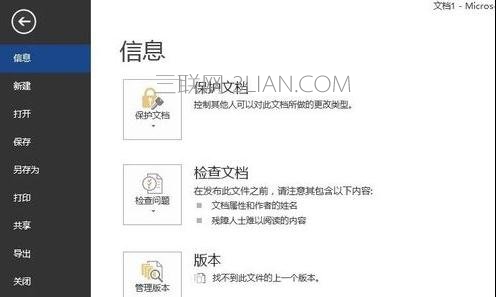
步骤二:点击【选项】,进入选项界面。
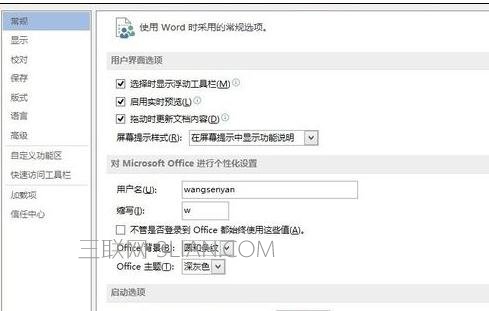
步骤三:在【自定义功能区(B)】中新建【自定义组】为目录。
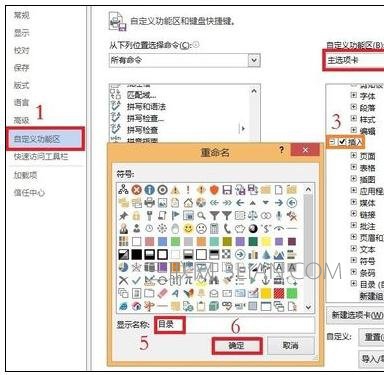
步骤四:在【从下拉位置选择命令】中选择【全部命令】,从中找到【目录】命令,添加到右方新建的组中。
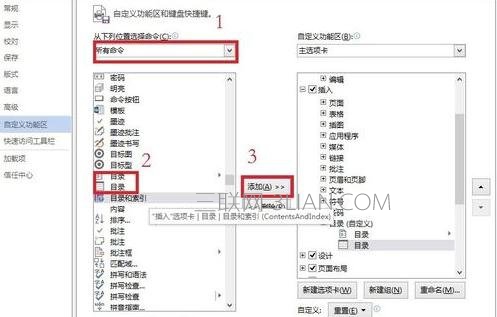
步骤五:点击确定,查看Word工具栏有了【目录】工具。
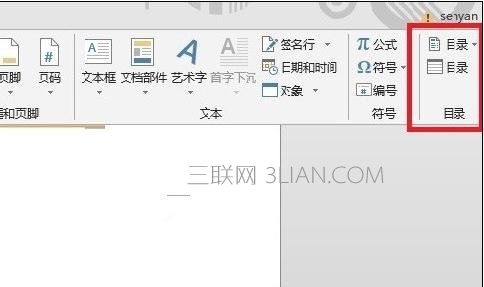
生成目录方法二:在【大纲视图】中调整目录等级。
步骤一:在【视图】功能中选择【大纲视图】
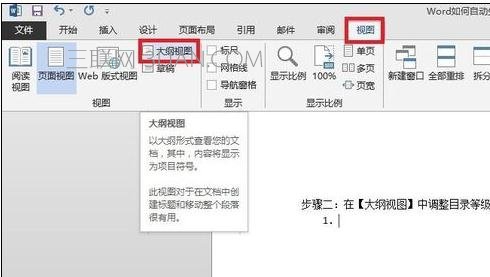
步骤二:点击【大纲视图】后打开大纲视图,调整各标题的等级。1级为最高级,然后等级逐渐降低,正文最低。如这里设置“概述”、“步骤一”等为1级,步骤下的为2级,其余为正文,如图。
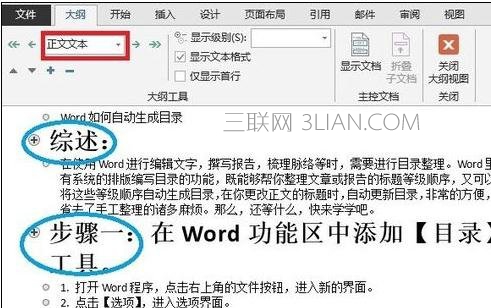
步骤三:设置完等级后,关闭大纲视图,回到编辑模式。发现1级标题变黑变大。
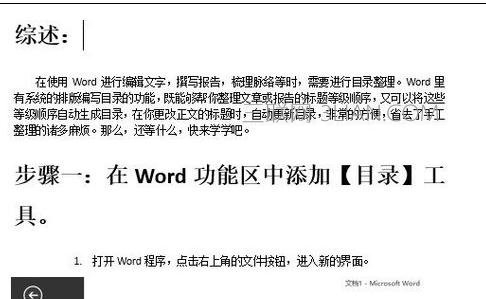
生成目录方法三:插入目录
步骤一:将光标移到你需要的位置.在【插入】面板中,点击【目录】按钮,打开【目录】窗口。
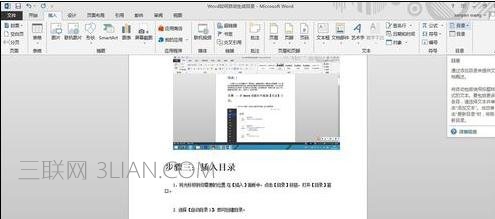
步骤二:选择【自动目录1】,即可创建目录。
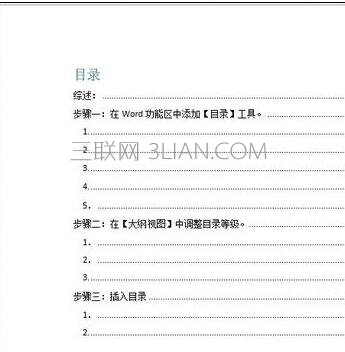
注意:更新目录
1这里新添加了注意项,并设为标题1,即等级1。下设标题2。
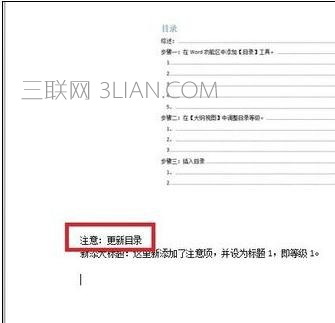
2点击目录上方的【更新目录】图标,即可更新。可与上方进行比较。
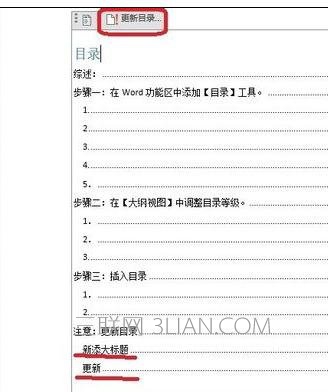
3在编辑模式中,要把自动标题功能关掉,否则在大纲视图中不能设置标题等级。
所属专题:
上一篇:怎么在word中输入分数
下一篇:word设置段落悬挂缩进方法